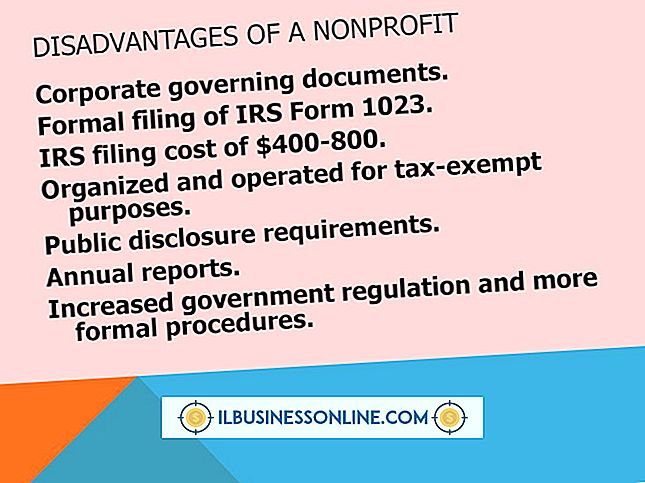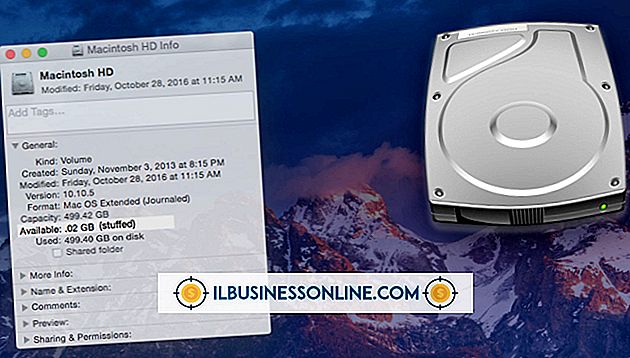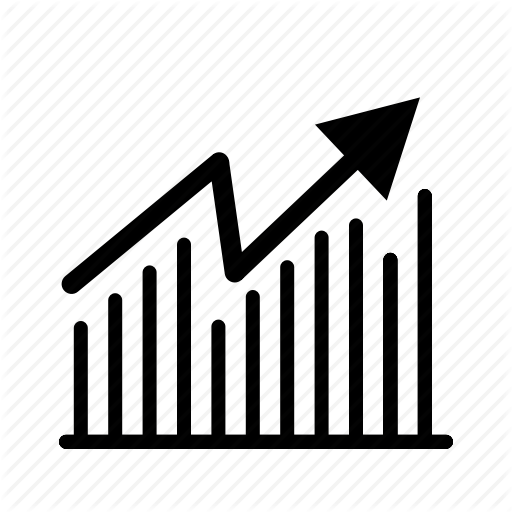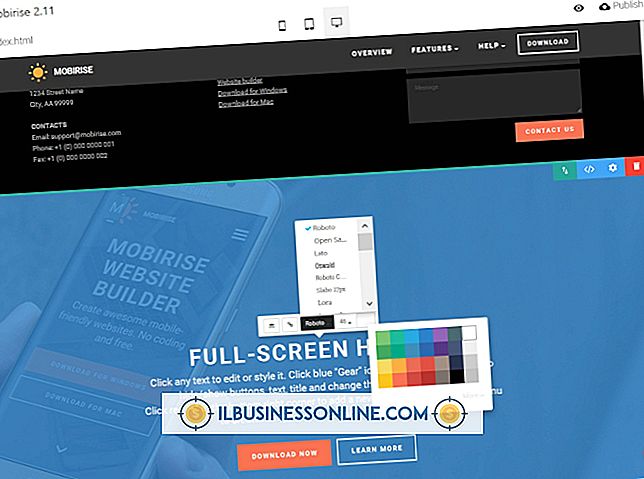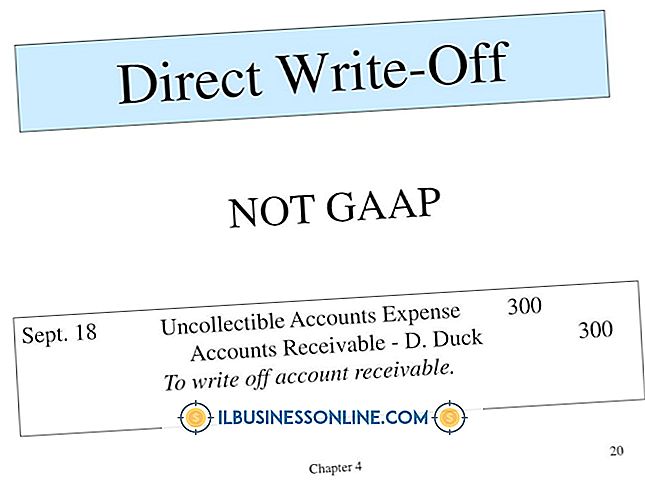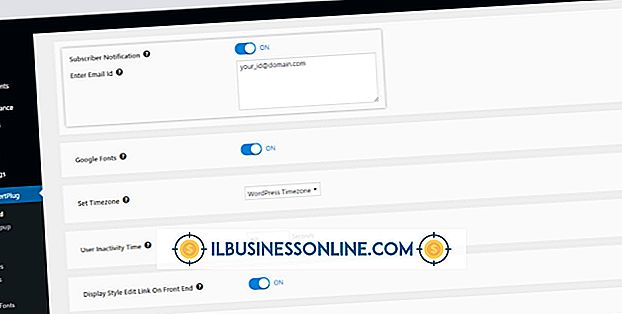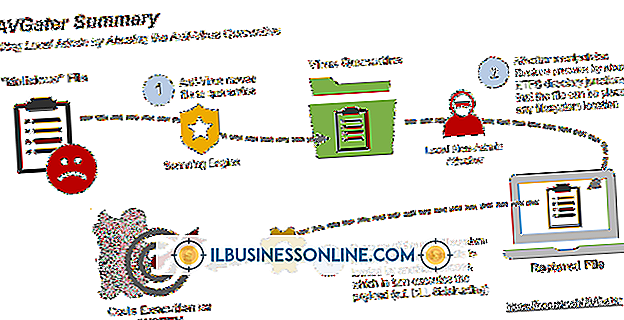Cách sử dụng các ký tự ASCII / ANSI trong Google Chrome
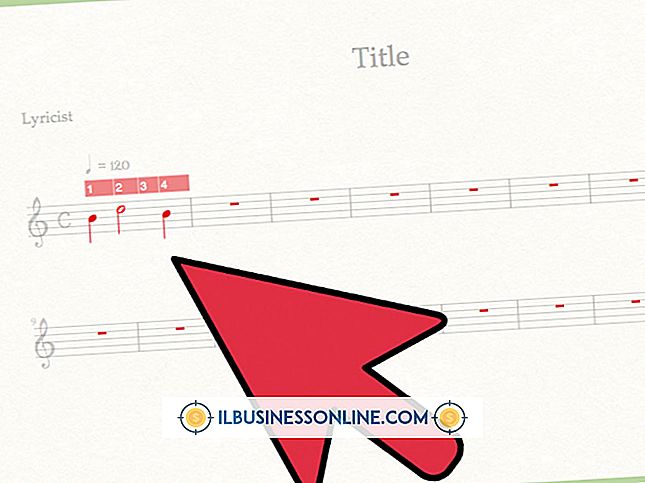
Sử dụng các ký tự ASCII trong Google Chrome rất hữu ích khi bạn cần tìm kiếm hoặc nhập nội dung có chứa các ký tự không xuất hiện trên bàn phím của bạn. Nhiều biểu tượng thương mại và thương mại được sử dụng trong kinh doanh, chẳng hạn như biểu tượng bảng Anh "£", là một phần của bộ ký tự ASCII mở rộng. Chèn các ký tự ASCII yêu cầu kết hợp các phím bấm liên quan đến phím "Alt" và một dãy số.
1.
Mở ứng dụng Google Chrome.
2.
Nhấn phím "NumLock" trên bàn phím của bạn để bật nếu đèn tắt.
3.
Nhấp vào địa điểm trong Google Chrome nơi bạn muốn chèn ký tự ASCII của mình. Ví dụ: nhấp vào thanh địa chỉ hoặc trường văn bản trên trang.
4.
Giữ phím "Alt" trên bàn phím, nhập mã Alt phù hợp cho ký tự bạn muốn chèn, sau đó nhả phím "Alt". Bạn phải sử dụng các phím số từ bàn phím số với phím "NumLock" để nhập mã. Các phím số phía trên các phím chữ sẽ không hoạt động. Có một số trang web liệt kê tất cả các ký tự ASCII và mã tương ứng của chúng. Ví dụ: chèn chữ "" tiếng Tây Ban Nha bằng cách giữ phím "Alt", gõ "165", sau đó nhả phím "Alt".
Lời khuyên
- Một số máy tính xách tay không có bàn phím số, nhưng có phím "Num lock" hoặc "Num Lk" sẽ dịch chuyển một số phím nhất định để chúng có thể được sử dụng làm bàn phím số. Các phím dịch chuyển thường là các phím 7, 8, 9, U, I, O, J, K, L và M. Nhấn phím "Num lock", giữ phím "Alt", nhập mã Alt bằng các phím được dịch chuyển, sau đó nhả phím "Alt". Một số máy tính xách tay yêu cầu bạn giữ phím "Alt" và "Fn" cùng một lúc trong khi nhập mã Alt.
- Thay vì sử dụng mã Alt, bạn có thể sao chép và dán các ký tự ASCII từ trang Web liệt kê chúng.